アドセンス広告を記事中に自動挿入する設定で貼り忘れ対策!
アドセンス広告を記事中に挿入する方法を
以下の記事で紹介していますが、
毎回記事を書くたびに、ショートコードを入力する必要があります。
→ ワードプレス記事中にグーグルアドセンス広告を貼り付ける方法!
コンサル生の記事添削する際に、たびたび広告の貼り忘れがありました。
そこで今回は、
「アドセンス広告をWordPress記事中に自動挿入する方法」
を紹介します。
何もしなくても広告が自動的に挿入されるので、
貼り忘れることがなくなります。
実際にコンサル生もこの広告自動挿入を適用し、
貼り忘れの心配がなくなりました。
アドセンス広告は記事中のどこに自動挿入されるのか?
広告が記事中に自動挿入されるのは良いですが、
どの位置に挿入されるのかが気になると思います。
今回紹介する方法は以下の2パターンです。
パターン2:[第一見出しの上]と[最後の見出しの上]

※ここで紹介している方法で、
第一見出しの上だけ広告を自動挿入することも可能です。
パターン1かパターン2のどちらにするかは、
本文のボリュームなどから考えてください。
第一見出しの上に広告が貼ってあって、
第一見出しの下の文章が少ないのにまた広告があると、
「広告ばかりの記事だな」と離脱される可能性が高くなります。
途中で離脱されるよりも最後の見出しの上に広告があって、
記事下にまた広告がある方が良いです。
※記事下に広告を自動挿入する方法は今回は説明していませんが、
「single.php」を編集することにより記事下に自動挿入できます。
アドセンス広告を記事中に自動挿入するデメリット
アドセンス広告を自動挿入することは便利なのですが、
デメリットもあります。
それは、全ての記事に同じ設定が適用されるということです。
見出しのない記事には自動挿入されませんし、
逆に「この記事には広告を挿入したくない」
「この記事は他の挿入方法にしたい」という場合もあると思います。
ただ、この2つのデメリットも以下の方法で対応は可能です。
見出しのない場合は、
以下の記事を参考にショートコードで対応できます。
→ ワードプレス記事中にグーグルアドセンス広告を貼り付ける方法!
広告を挿入したくない場合は、
固定ページで記事を作成することによって対応できます。
以上を踏まえた上で、
広告の自動挿入を適用するかどうか判断してください。
アドセンス広告を記事中に自動挿入する方法
では、アドセンス広告を記事中に自動挿入する方法を紹介します。
「function.php」にあるコードを追加することにより、
見出しの上に自動的に広告を挿入するように設定できます。
※見出しタグは<h3>としていますので、
h2やh4見出しの上に表示したい場合は
h3を一括置換してください。
WordPressのダッシュボードにある
「外観」→「テーマエディター」をクリックします。

「funcitons.php」をクリックします。

パターン1:[第一見出しの上]と[第二見出しの上]に広告を自動挿入する設定
[第一見出しの上]と[第二見出しの上]に広告を自動挿入する場合は、
「functions.php」内に以下のコードを追記します。
function autoad($the_content) {
$ad1 = <<< EOF
広告コード【1】
EOF;
$ad2 = <<< EOF
広告コード【2】
EOF;
if ( is_single() ) {
$h3 = '/^.+?<\/h3>$/im';
if ( preg_match_all( $h3, $the_content, $h3s )) {
if ( $h3s[0][0] ) {
$the_content = str_replace($h3s[0][0], $ad1.$h3s[0][0], $the_content);
}
if ( $h3s[0][1] ) {
$the_content = str_replace($h3s[0][1], $ad2.$h3s[0][1], $the_content);
}
}
}
return $the_content;
}
add_filter('the_content','autoad');
パターン2:[第一見出しの上]と[最後の見出しの上]に広告を自動挿入する設定
[第一見出しの上]と[最後の見出しの上]に広告を自動挿入する場合は、
「functions.php」内に以下のコードを追記します。
function autoad($the_content) {
$ad1 = <<< EOF
広告コード【1】
EOF;
$ad2 = <<< EOF
広告コード【2】
EOF;
if ( is_single() ) {
$h3 = '/^.+?<\/h3>$/im';
if ( preg_match_all( $h3, $the_content, $h3s )) {
if ( $h3s[0][0] ) {
$the_content = str_replace($h3s[0][0], $ad1.$h3s[0][0], $the_content);
}
if ( $h3s[0][1] ) {
$the_content = str_replace($h3s[0][count($h3s[0])-1], $ad2.$h3s[0][count($h3s[0])-1], $the_content);
}
}
}
return $the_content;
}
add_filter('the_content','autoad');
「functions.php」にコードを追記したら
「ファイルを更新」をクリックします。
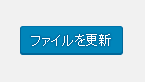
これで記事本文内には何もコードを入力しなくても、
すべての記事にアドセンス広告が自動挿入されます。
広告を貼る位置が決まっている場合は自動挿入の設定を用いて、
広告の貼り忘れ防止と記事作成の効率化をしていきましょう。
moreタグで挿入している場合も
この設定に変更することをおすすめします。
すでに記事を大量に作成していて
編集が面倒だと思われるかもしれません。
そんなときは記事内の文字列を一括置換するプラグイン
「Search Regex」を用いて、moreタグをすべて削除することも可能です。
記事が価値あるものだと思われたら、
下のボタンからシェアをして頂けると嬉しいです。
↓↓↓メルマガ登録は下のフォームから↓↓
無料メールマガジン登録フォーム






最近のコメント